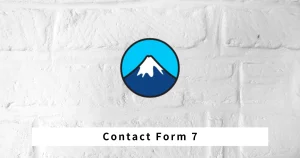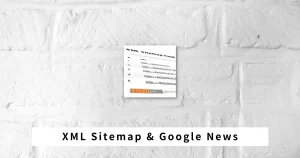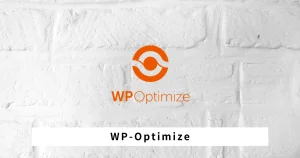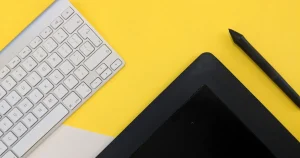EWWW Image Optimizerってどんなプラグインなの?
EWWW Image Optimizerの設定方法を知りたい。
そんな疑問にお答えしていきます。
『EWWW Image Optimizer』は自動で画像圧縮を行い、ページの表示速度を高速化するプラグインです。
当記事では、初期設定の方法や使い方を画像付きでわかりやすく解説していきます。
 hiroki
hiroki画像の容量を軽くすれば、Googleからの評価も高まります。
EWWW Image Optimizerとは?
EWWW Image Optimizerとは、ブログにアップロードした画像を自動で圧縮し、容量を軽くさせるプラグインです。
EWWW Image Optimizerの機能は以下のとおり。
- 人の目ではわからない程度に画質を下げる
- 画像に含まれる余計な情報を消す
- 縦横比を変えずにサイズを小さくする
- 画像をWebpに変換する
Googleは検索順位の評価基準として、ページ表示速度を重要視しています。
そのため画像を軽くしてページ表示速度を上がれば、検索順位で上位表示しやすくなります。
EWWW Image Optimizerの設定方法
EWWW Image Optimizerの設定方法を解説していきます。
①[プラグイン]→[新規追加]をクリックします。
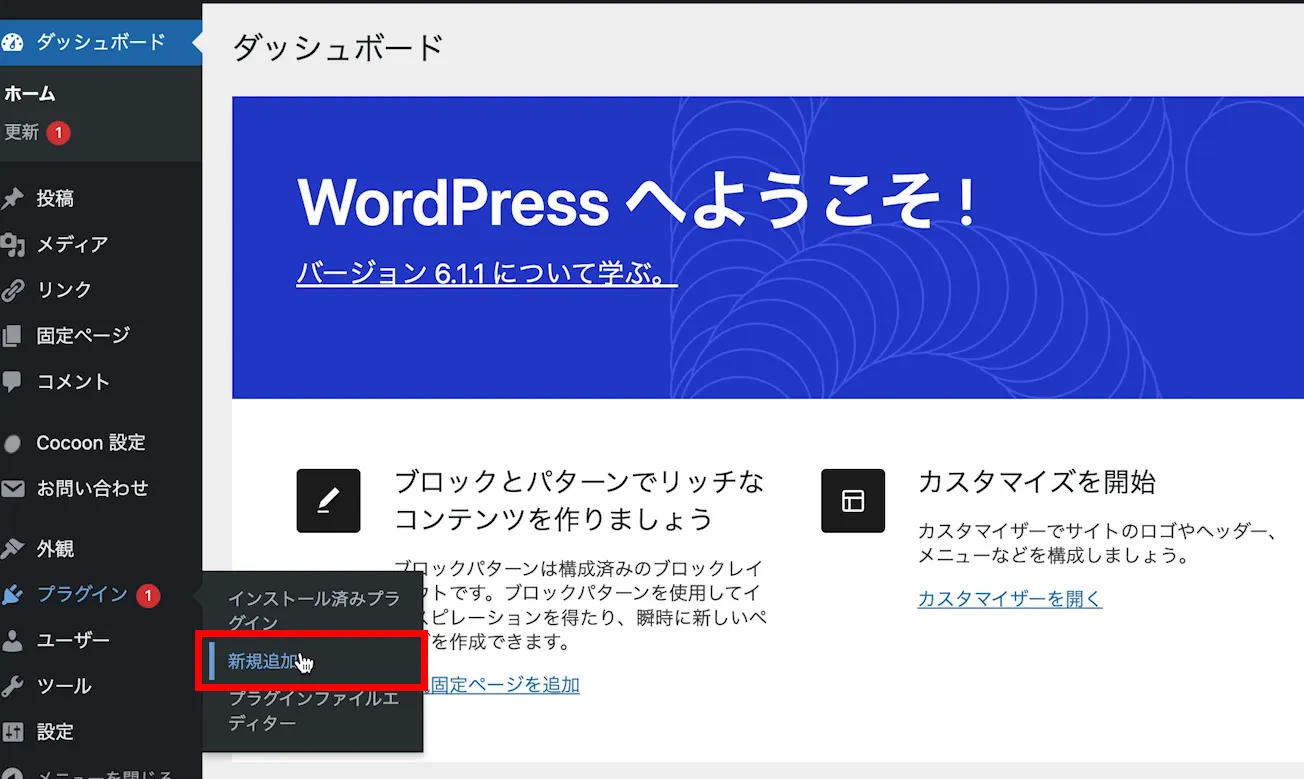
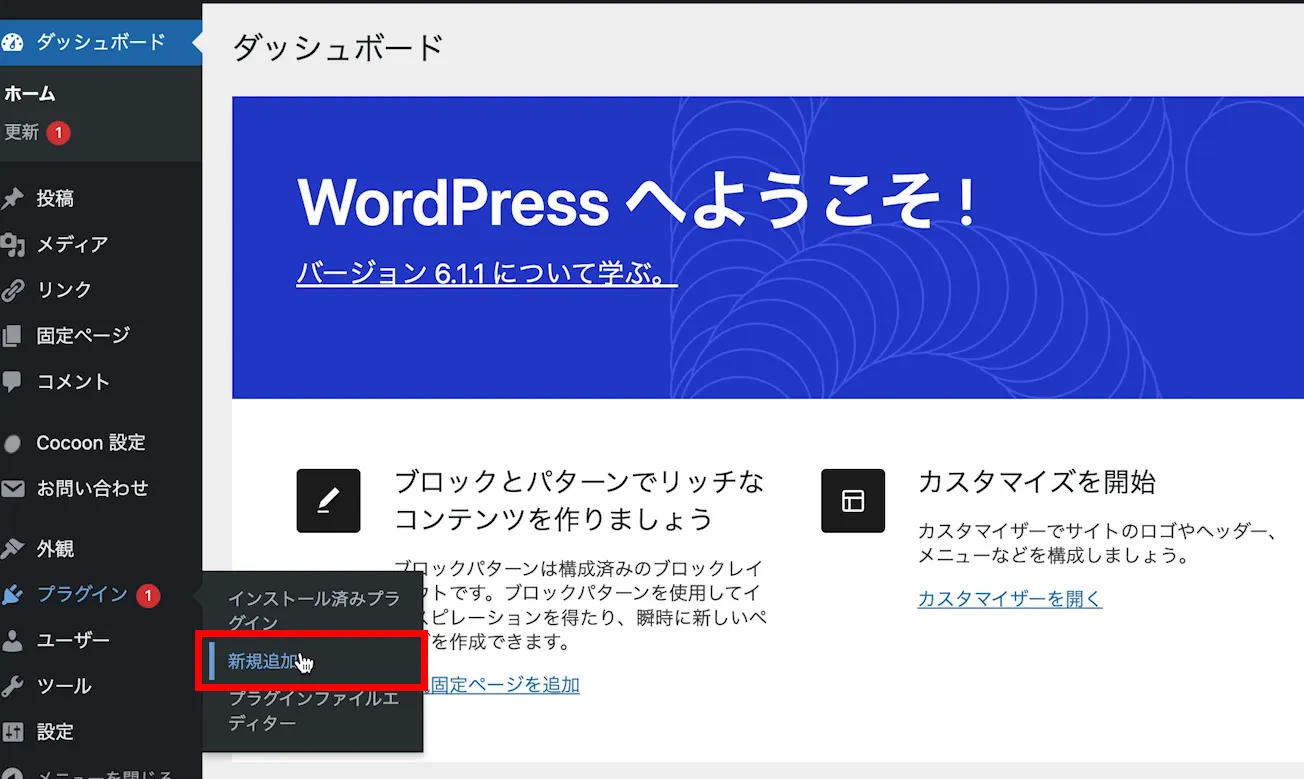
②検索窓で「EWWW Image Optimizer」と入力すると、EWWW Image Optimizerが表示されるので[今すぐインストール]をクリックします。
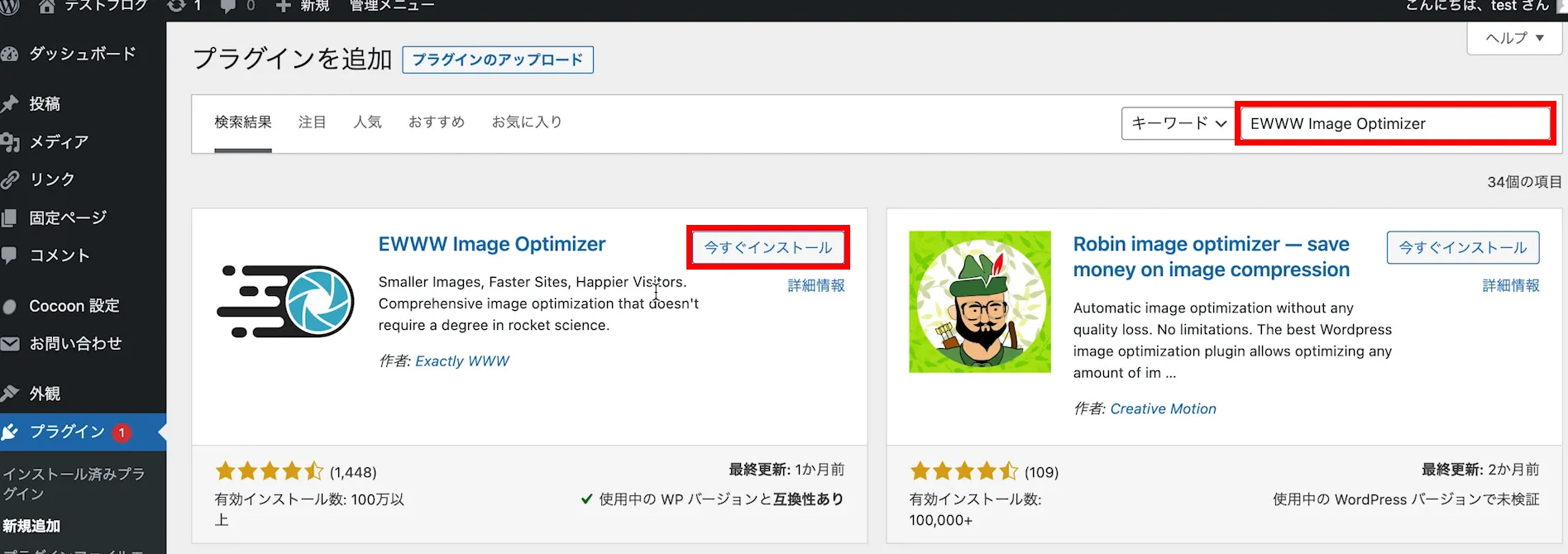
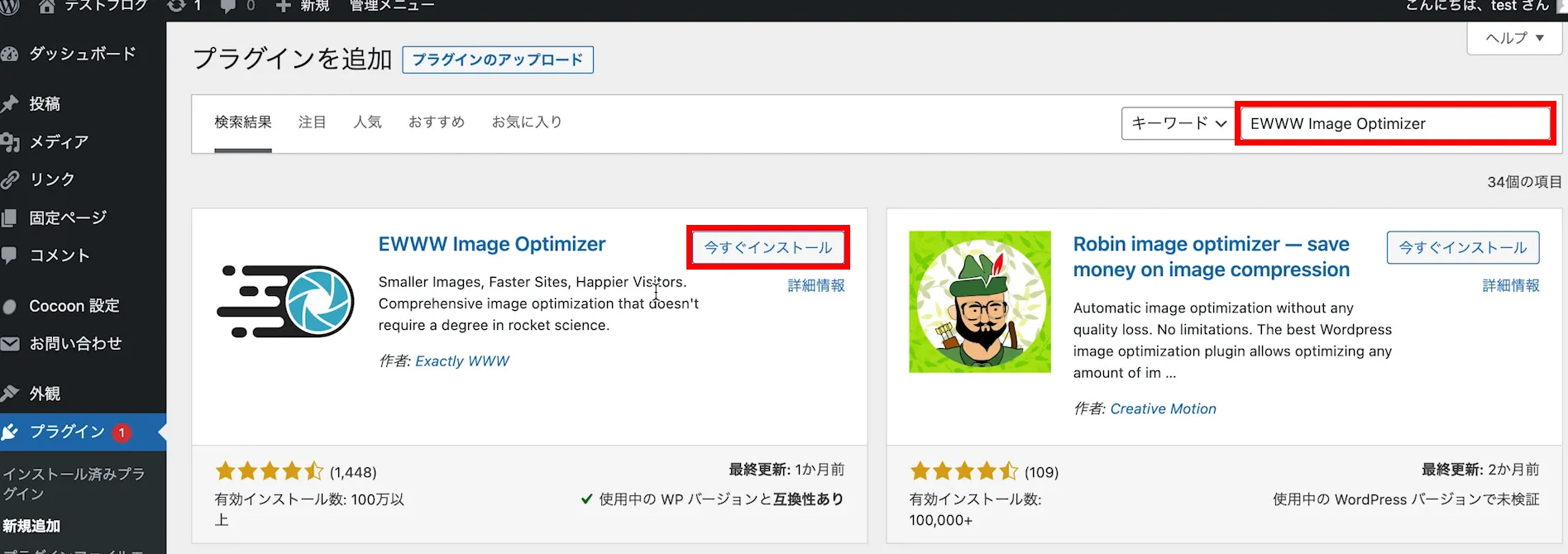
③インストールが完了したら[有効化]をクリックします。
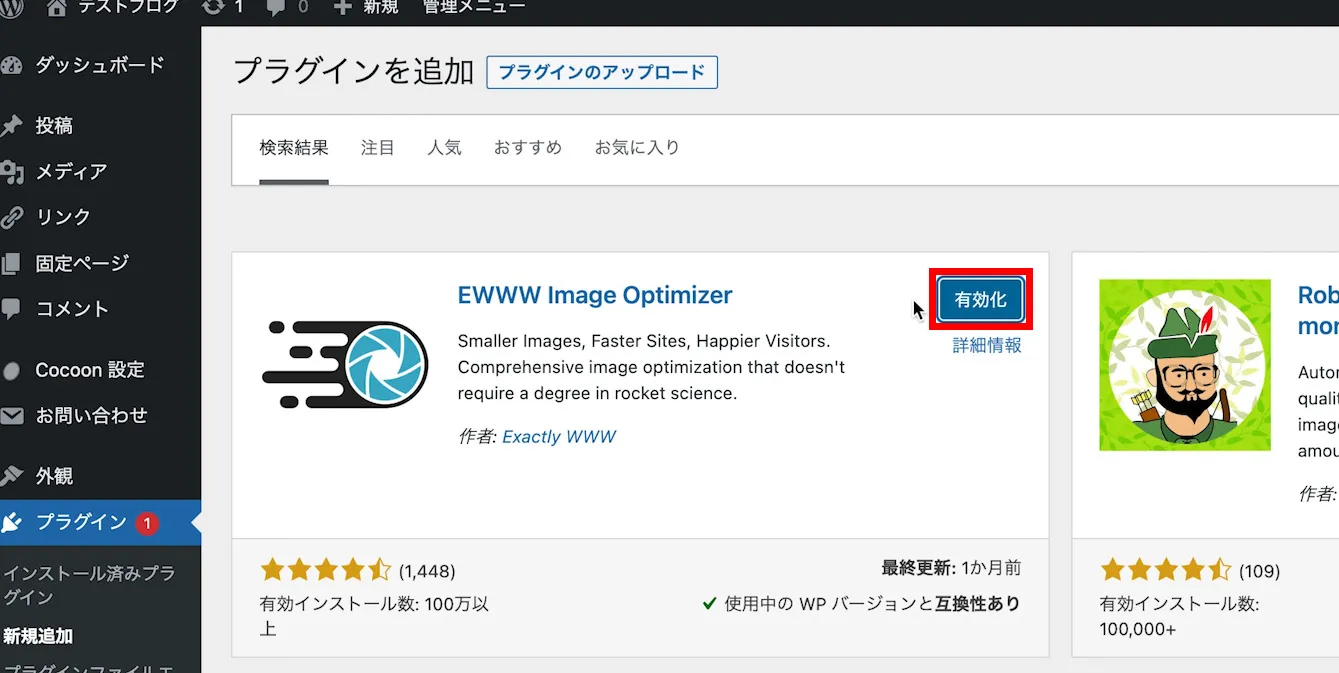
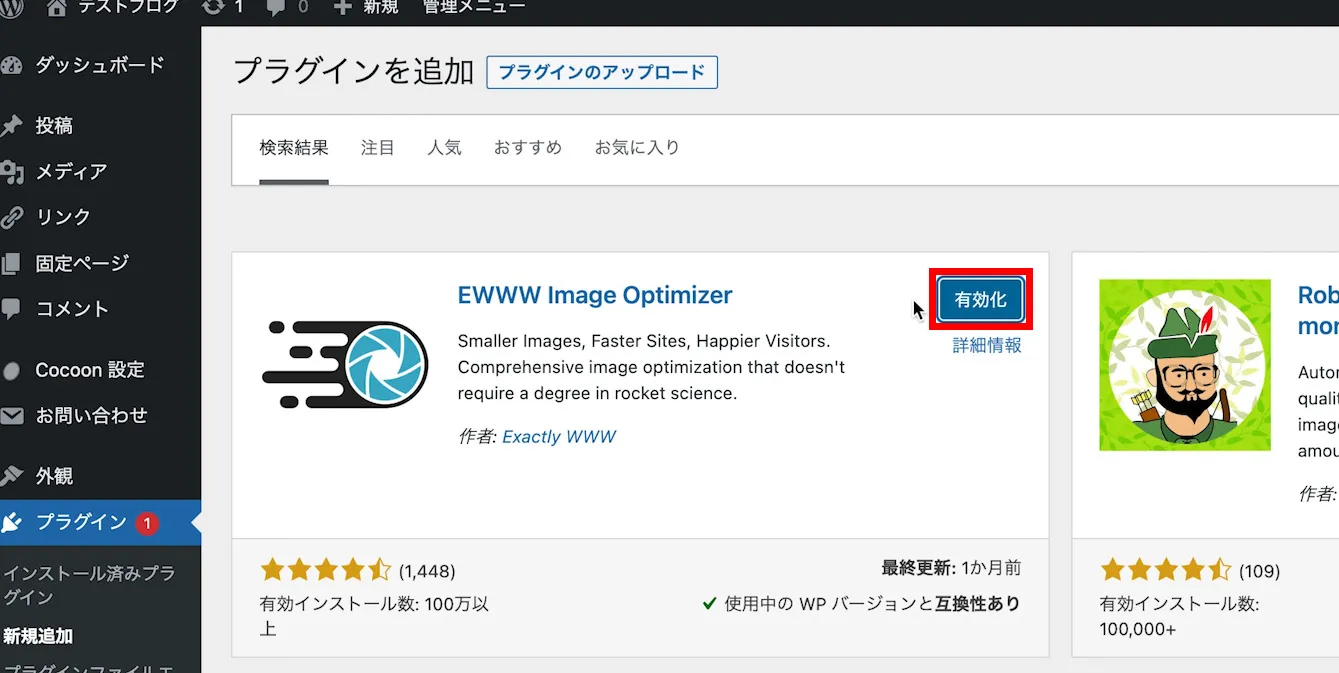
④有効化したら[プラグイン]の中にあるEWWW Image Optimizerの[設定]をクリックします。
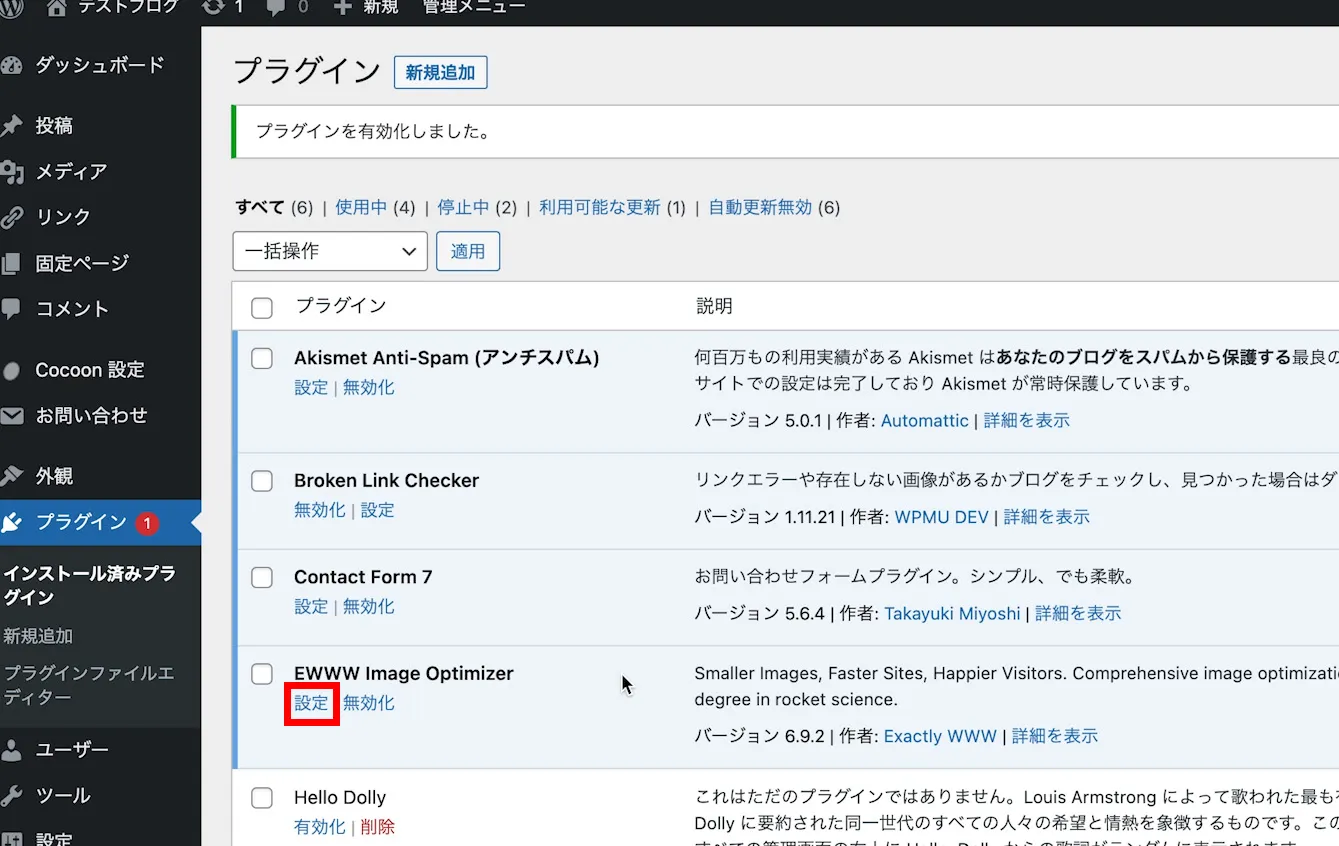
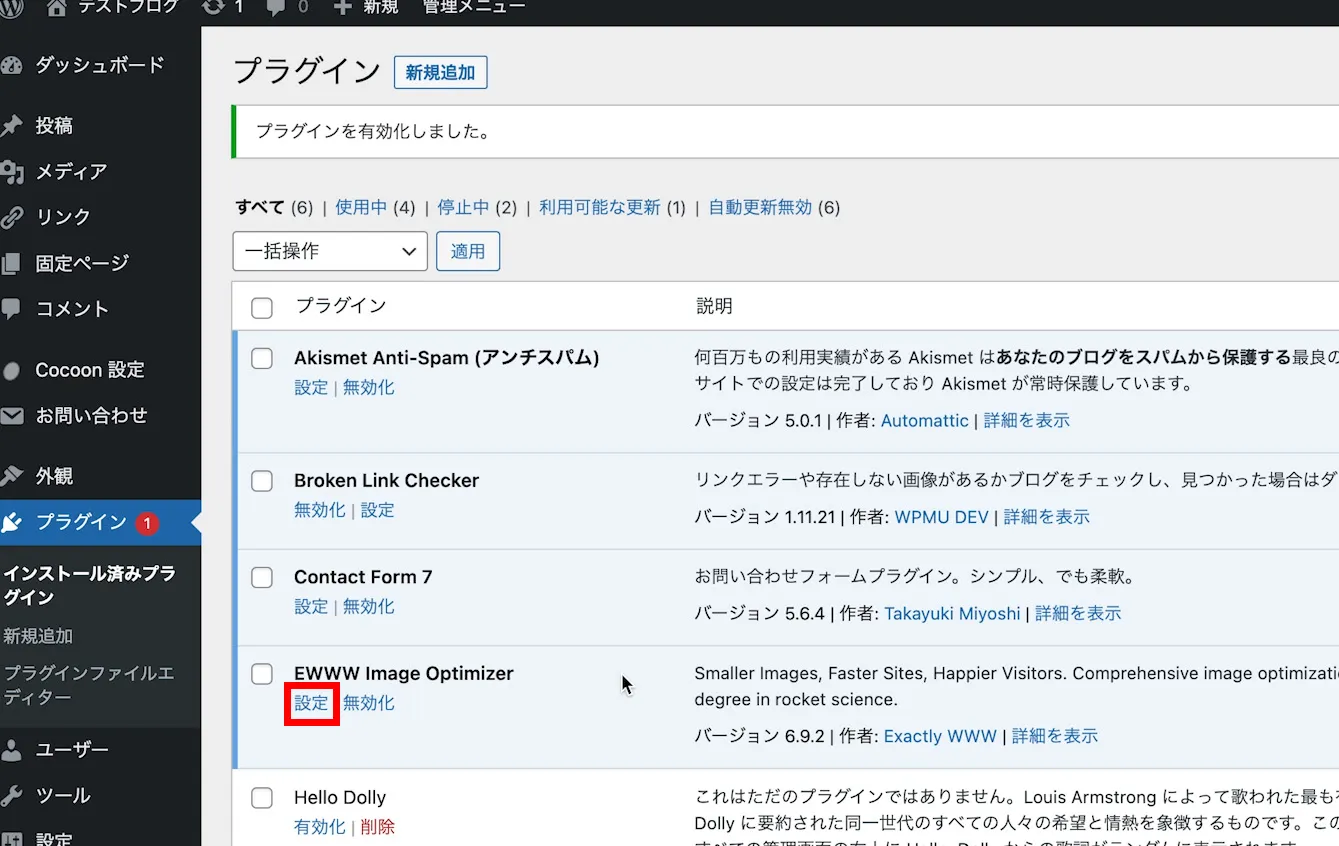
⑤[サイトを高速化][保存スペースを節約]にチェックを入れ、[今は無料モードのままにする]を選択し、[次]をクリックします。
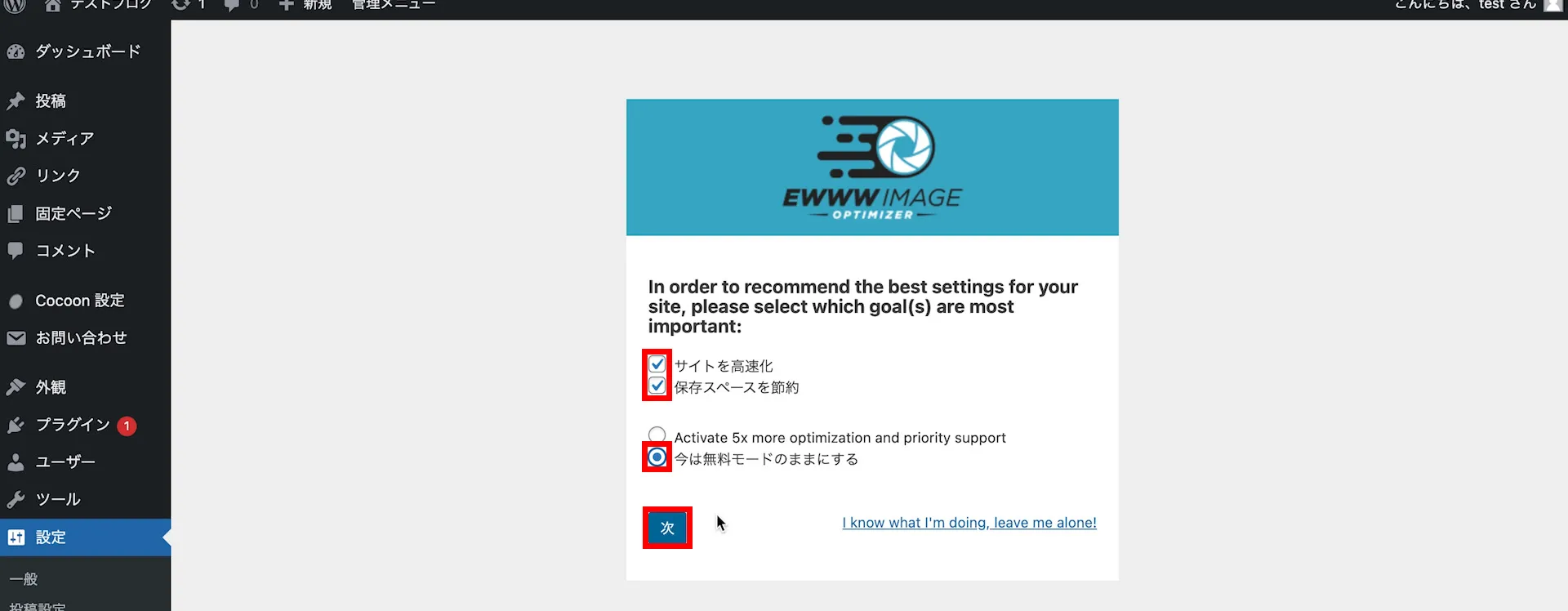
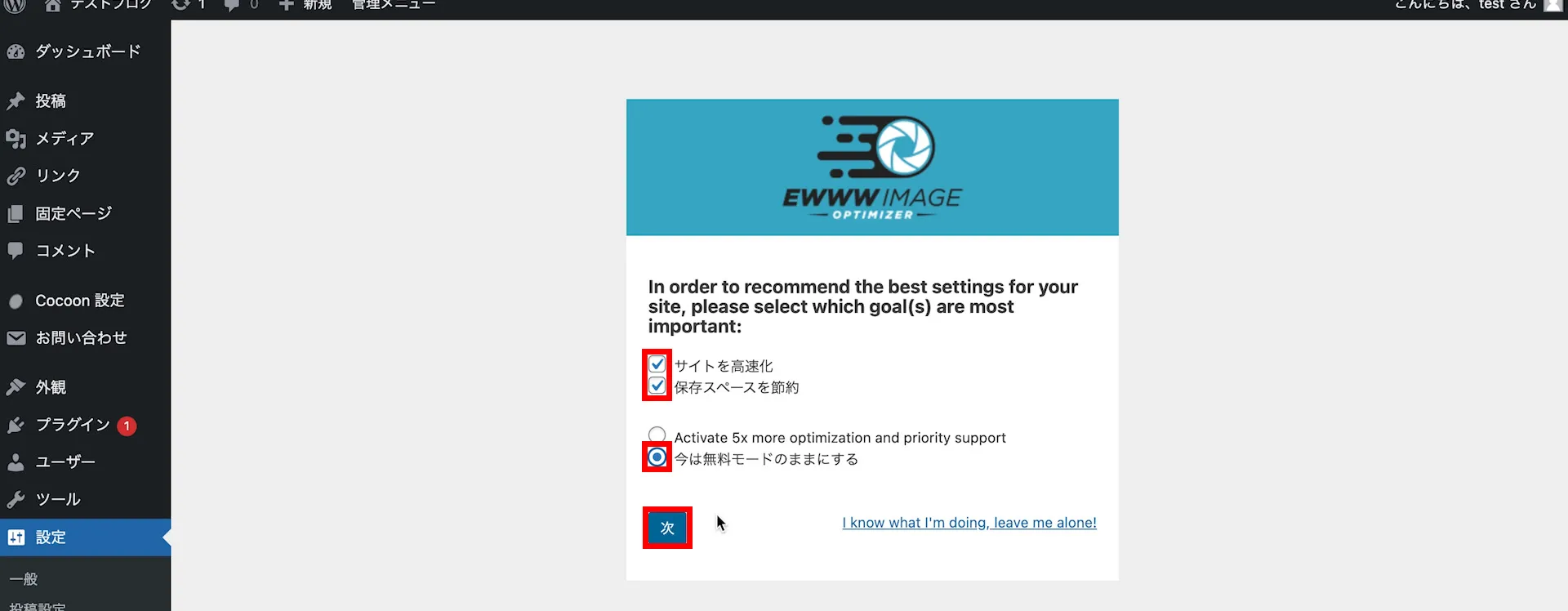
⑥[メタデータを削除]にチェックを入れます。[遅延読み込み][Webp変換]のチェックは外してください。幅の上限に「1280」と入力し、高さの上限は「空欄」にします。Image Backupsは「無効」にし、[埋め込みヘルプ][匿名の報告]はチェックを外します。完了したら[設定を保存]をクリックします。
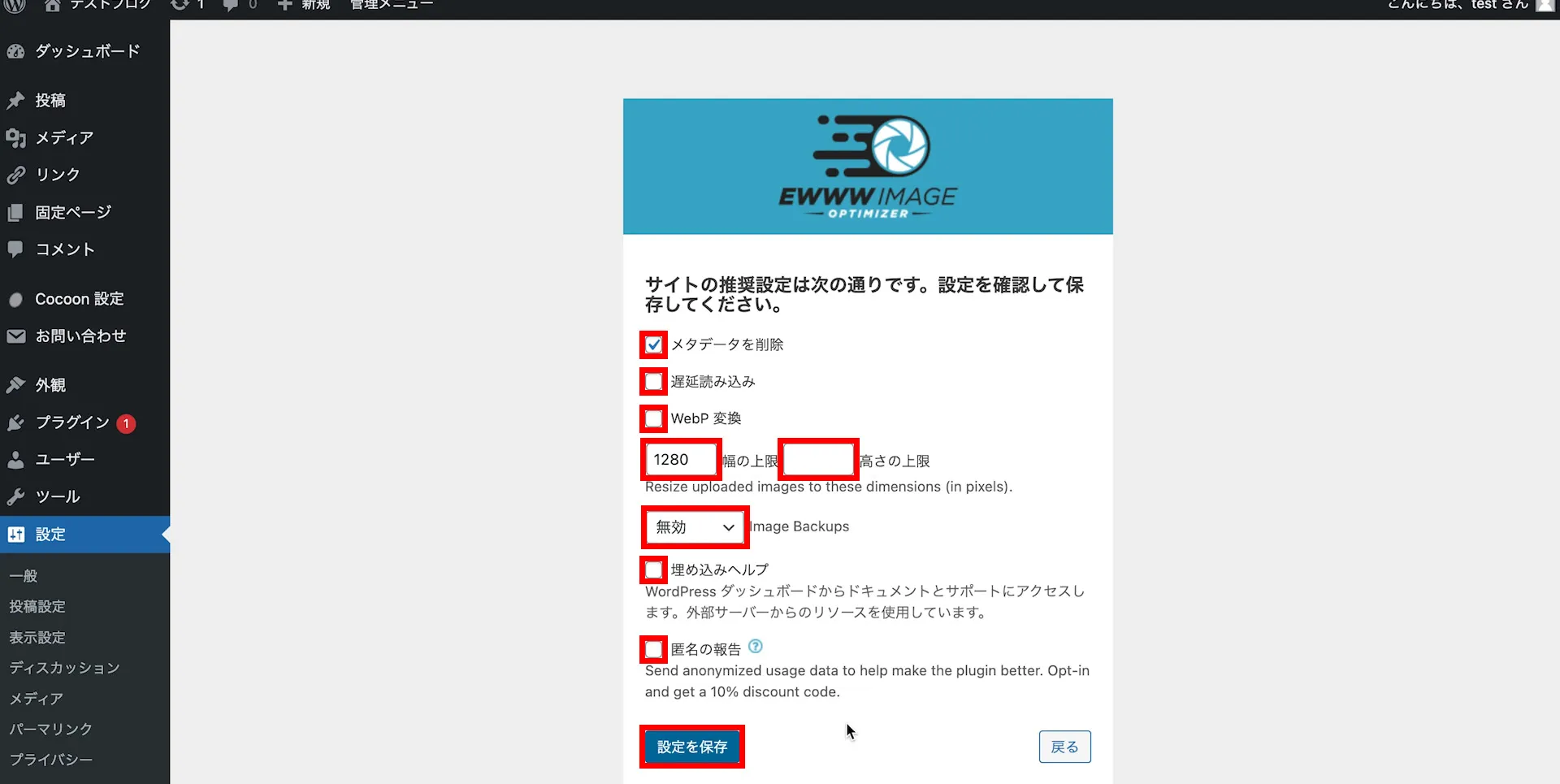
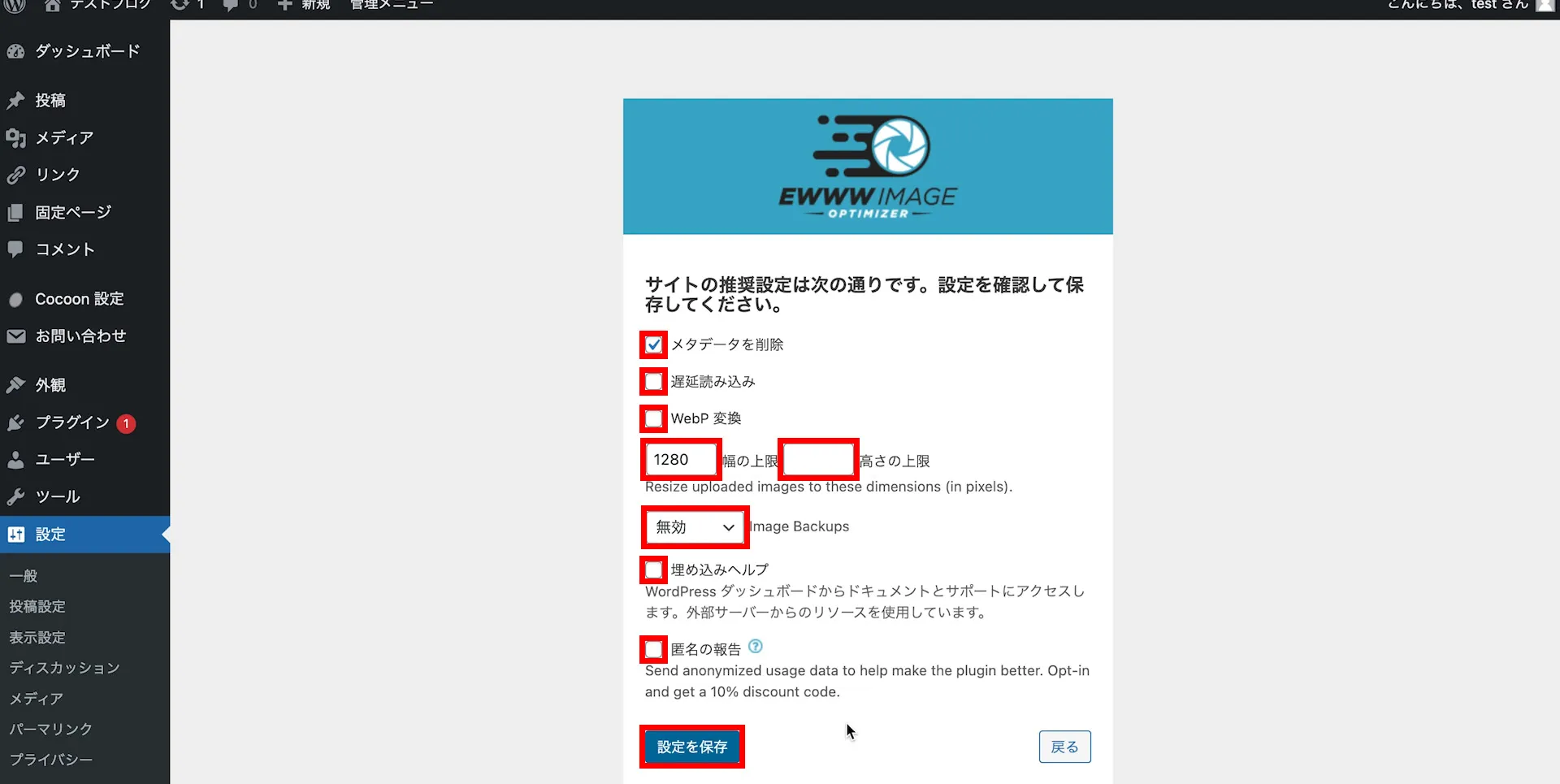
⑦[完了]をクリックします。
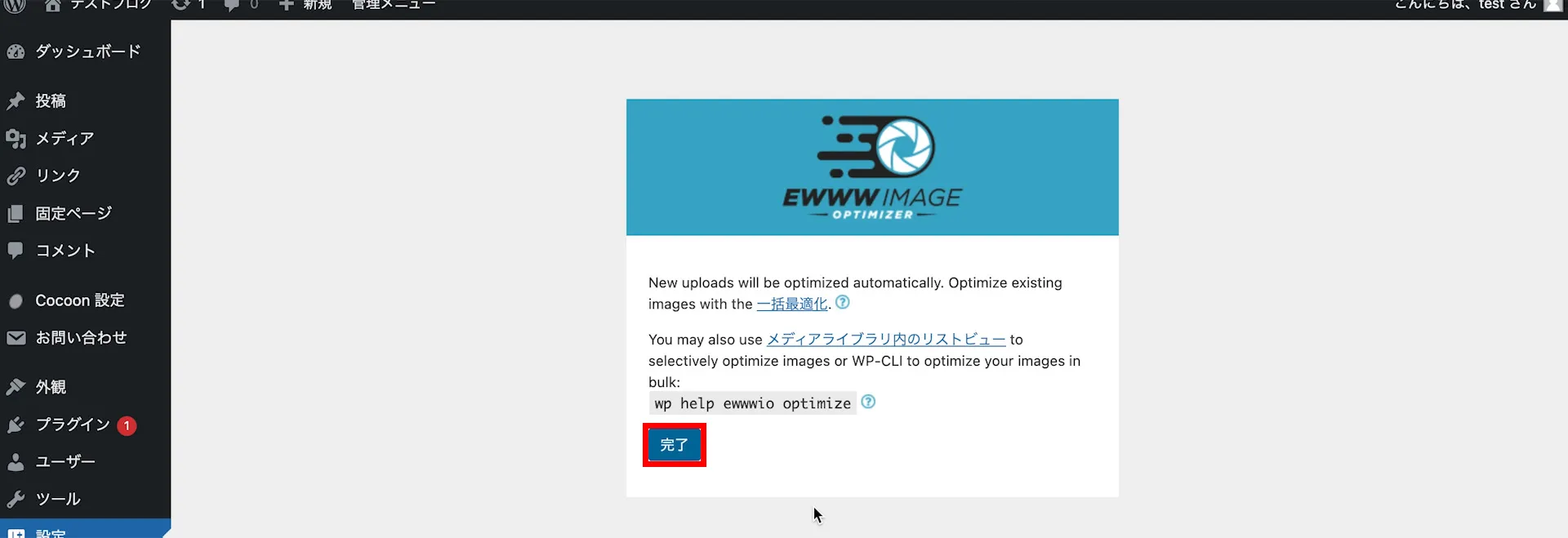
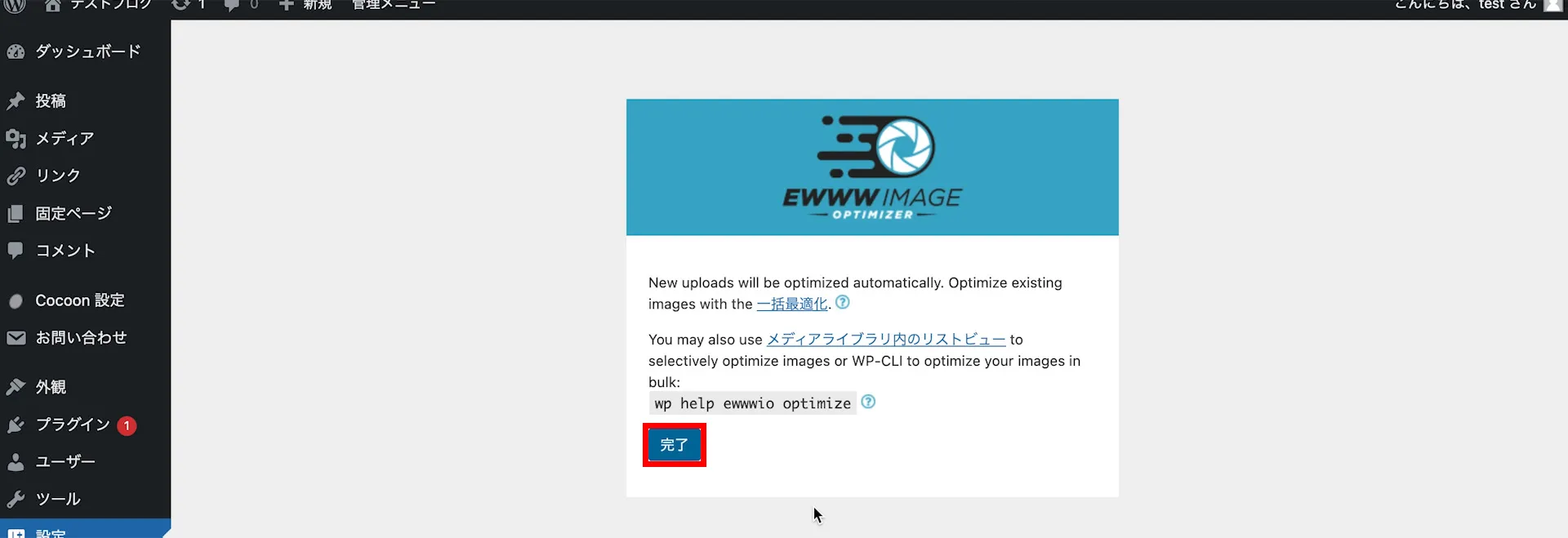
⑧[Enable Ludicrous Mode]をクリックします。
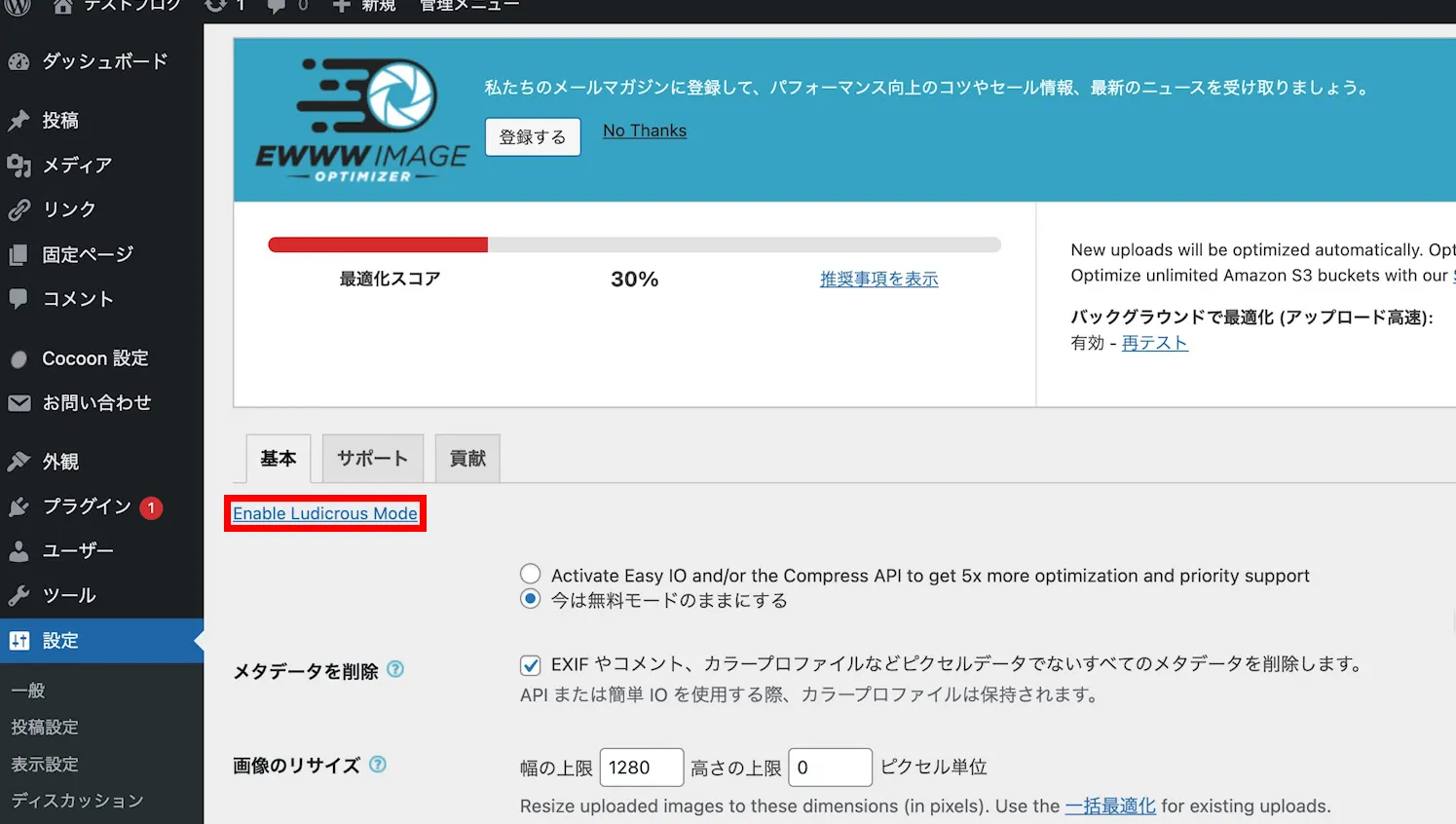
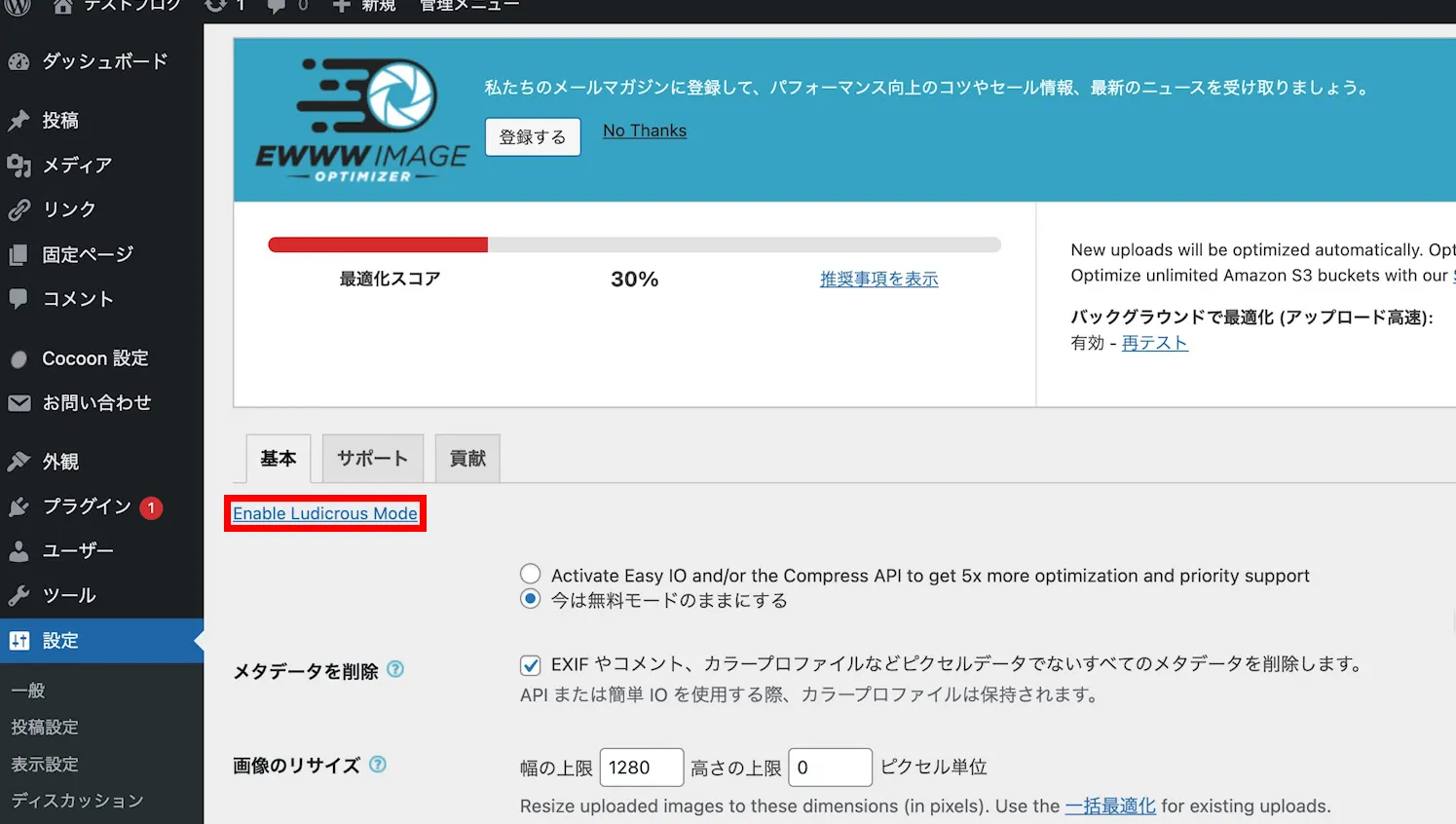
⑨[変換]タブの中にある[変換リンクを非表示]にチェックを入れます。
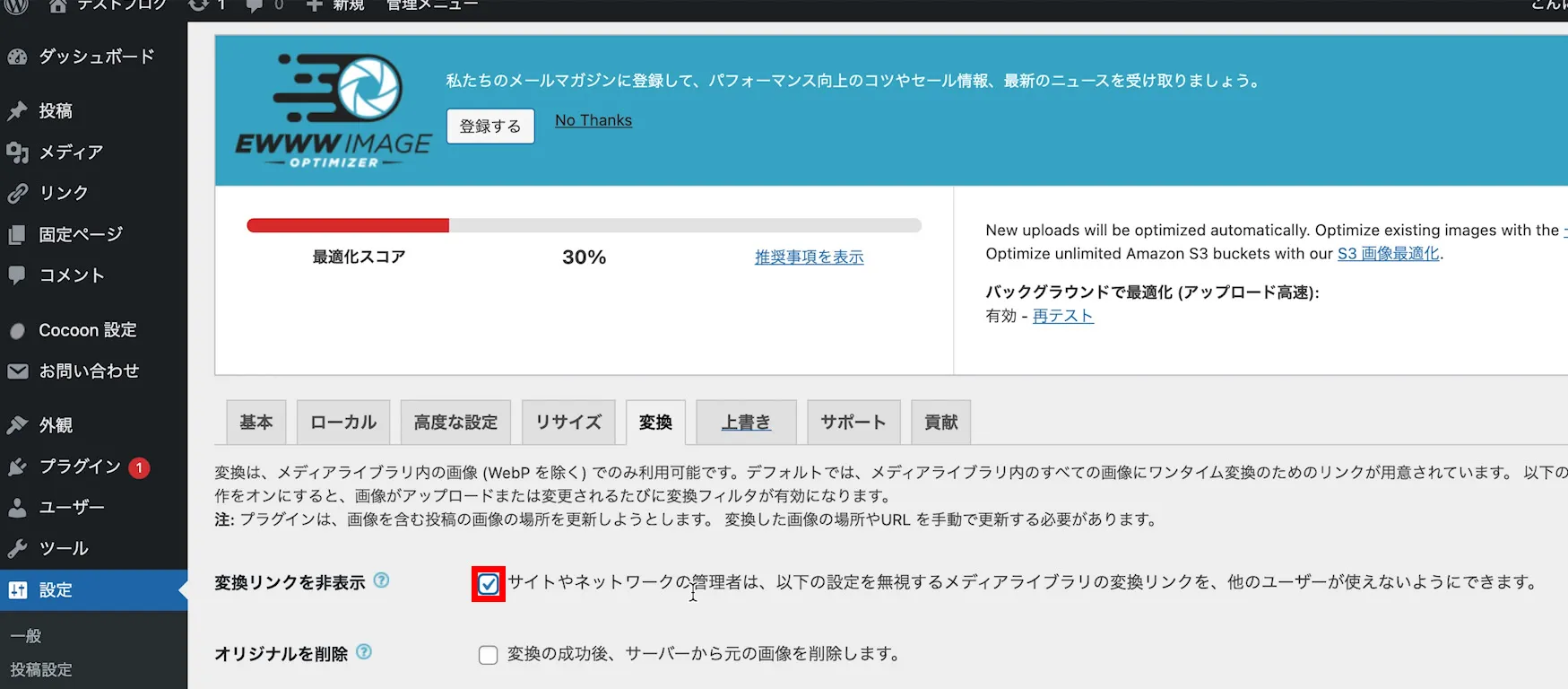
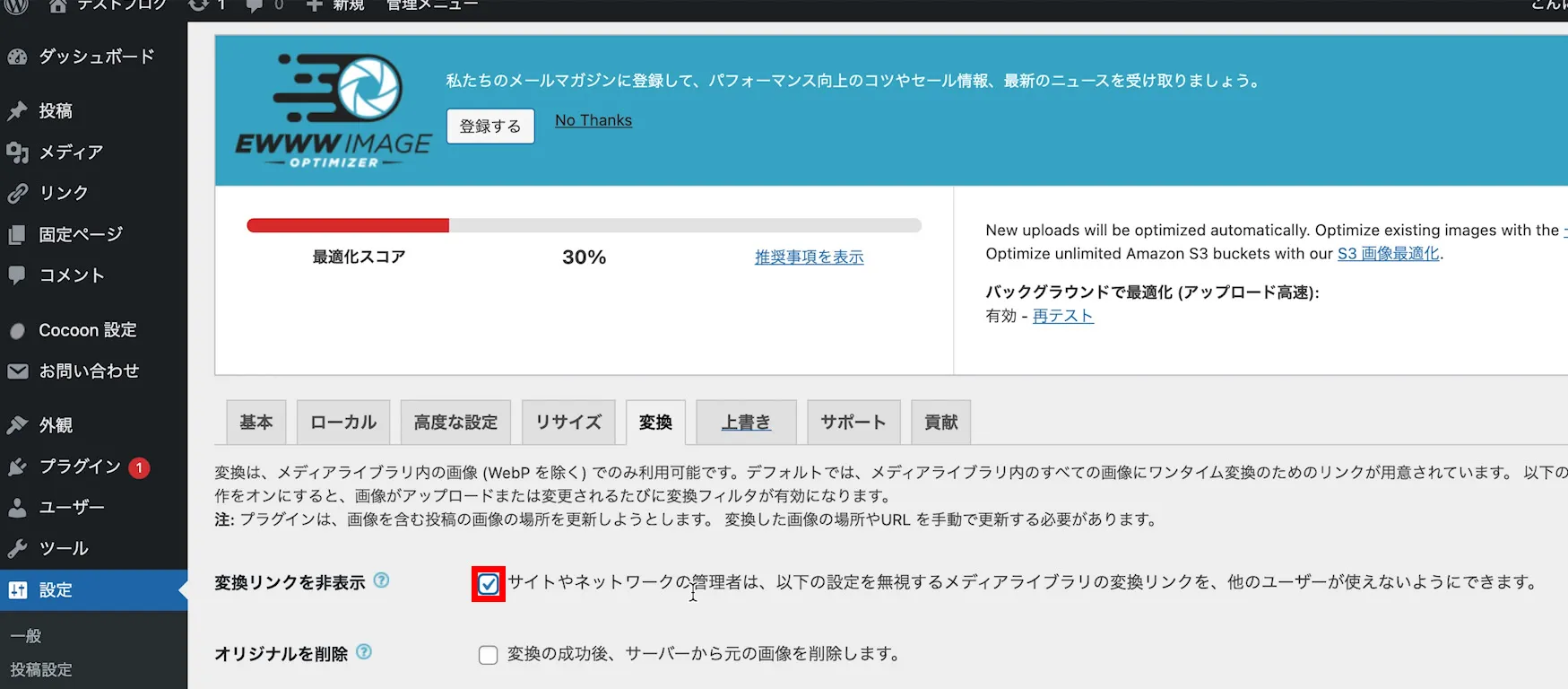
⑩下にスクロールして[変更を保存]をクリックします。





以上で、EWWW Image Optimizerの設定は完了となります。
まとめ
当記事では、EWWW Image Optimizerの設定方法について紹介しました。
紹介した内容は以下のとおり。
- EWWW Image Optimizerはアップロードした画像を自動で圧縮するプラグイン
- 画像容量を軽くさせることでページ表示速度が改善する
- Googleは検索順位の評価基準としてページ表示速度を重要視している



当記事を参考にEWWW Image Optimizerを設定してみてください。
その他のWordPress設定手順は、別の記事をご覧ください。